Gamertag, inhoud en berichten rapporteren en blokkeren in Xbox One
Xbox is geëvolueerd van gewoon een gameconsole naar een complete sociale ervaring rond gamen. Vanaf Xbox One heeft iedereen met Xbox Live meer toegang tot het consumeren van meer inhoud, audiochatten met gamers die je niet eens kent, vrienden maken, wat hun video's op Mixer zijn , enzovoort. Dit betekent ook dat je rouge-spelers zult ontmoeten die niet echt goed zijn voor de gemeenschap, maar allerlei soorten overlast veroorzaken.
Met dit in gedachten heeft Microsoft een ingebouwde tool die dergelijke activiteiten rapporteert, en gamers samen met de inhoud om ervoor te zorgen dat uw ervaring altijd op peil blijft. Microsoft heeft een gedetailleerde gedragscode op hun website(their website) die waarschuwt voor dingen die je niet zou moeten doen in de gemeenschap.
Als je een slechte ervaring hebt met een Xbox Live - gamer, kun je over hem rapporteren met zijn Gamertag, rechtstreeks vanaf de Xbox One -console. Met Xbox Live(Xbox Live) kun je om verschillende redenen rapporteren, zoals:
- Ongepaste profielinhoud(Inappropriate profile) die alles omvat met hun profielfoto(Profile) 's, inhoud in de bio, ongepaste, beledigende of bedreigende taal in spraakcommunicatie of in de vorm van tekst, enzovoort.
- Met Xbox One kun je nu inhoud zoals video's, schermafbeeldingen enzovoort delen. Ook al is het beperkt, maar als u inhoud vindt die om de een of andere reden niet juist is(content which is not right) , inclusief gewelddadige en controversiële religieuze inhoud, kunt u dit melden.
- Xbox staat erom bekend dat het gemodificeerd wordt, waardoor sommige gebruikers een voordeel hebben ten opzichte van anderen. Als je twijfelt of een speler vals speelt(player is cheating ) in het spel, vroegtijdig stopt, het spel bederft , zijn eigen teamgenoten vermoordt en anderen trollt, kun je ze rapporteren.
Een gamertag rapporteren en blokkeren op Xbox
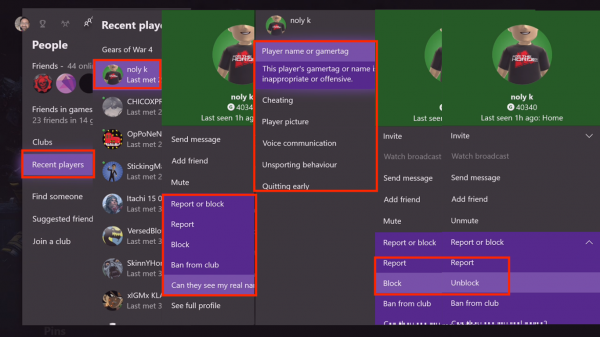
- Xbox-gids openen
- Navigeer naar de (Navigate)sectie(Section) Personen ( vriendenlijst(Friend) )
- Selecteer Recente (Recent) spelers(Players) en zoek uit welke speler het was, en selecteer het profiel door op "A" op uw controller te drukken.
- Zoek onder zijn profiel naar een label met de tekst " Rapport of Blok(Report or Block) ". Druk op A om het te openen.
- U kunt nu rapporteren of blokkeren.
- Rapport(Report) : U kunt een van de redenen selecteren die ik hierboven heb genoemd.
- Blokkeren(Block) : dit zorgt ervoor dat gamers op geen enkele manier contact met je kunnen opnemen, inclusief uitnodigingen voor feesten, berichten en gamechat, en je inhoud ook niet zien. Dit wordt direct toegepast.
Opmerking: als je een gamer of content meldt, gebeurt er niets meteen. Microsoft heeft zijn eigen systeem om te controleren hoeveel mensen rapporteren, en soms worden ze handmatig gecontroleerd, zodat niemand vals speelt met het systeem. Wanneer het aantal meldingen voor een gamer echter toeneemt, krijgt u wel de melding te zien met de tekst 'Vermijden' of een soortgelijk bericht om u te waarschuwen.
Als u een gamertag niet kunt vinden in uw lijst met "recente spelers", kunt u altijd een zoekopdracht uitvoeren vanuit het gedeelte Mensen(People) . Zoek naar een label met de tekst "Vind iemand", en dan kun je zoeken met de exacte gamertag.
Aanstootgevende inhoud op Xbox melden
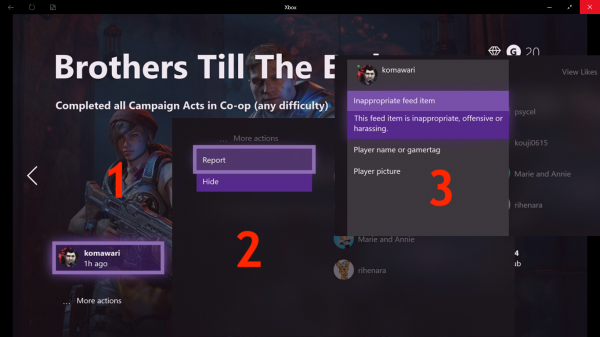
In het gedeelte Xbox Community(Xbox Community) kunt u uw gameclips, afbeeldingen, prestaties, enzovoort delen met uw vrienden of met iedereen in de Xbox Live -community. Als je merkt dat er iets aanstootgevends aan is, kun je dat melden. Bekijk de onderstaande schermafbeelding:
Dit ziet er bijna hetzelfde uit, ongeacht waar je het bereikt. De actie zal dus in alle gevallen hetzelfde zijn.
- Druk op A op je controller om deze te openen.
- Zoek naar Meer opties, meestal linksonder. Tik(Tap) om het te openen
- Selecteer "(Select “) rapport", en u moet een van de volgende dingen selecteren.
- Ongepast feeditem.
- Feeditem(Feed) is ongepast, aanstootgevend of intimiderend.
- Spelersnaam of gamertag
- Speler foto.
- Verzenden om de rapportage te voltooien.
Een bericht rapporteren in Xbox
Xbox Live heeft een ingebouwd berichtensysteem waarmee al je vrienden, en als je je privacy-instellingen open hebt staan, iedereen die je gamertag kent je audio of een sms-bericht kan sturen. U kunt ze ook melden.
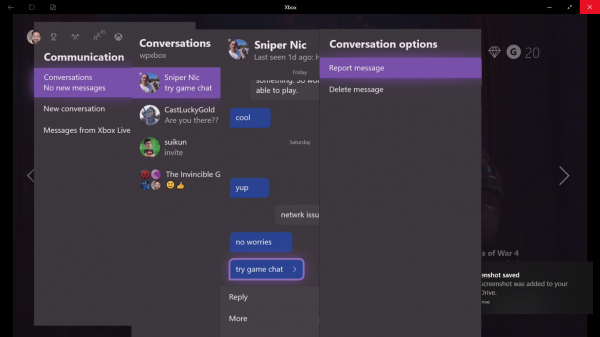
- Open dat bericht en druk op beantwoorden.
- Vervolgens kunt u met de cursortoetsen op uw controller naar het individuele bericht navigeren dat u aanstootgevend vond.
- Druk op A en u kunt het markeren als "ongepast" of "spam"
- Als u de persoon vanaf hier wilt rapporteren, kunt u de optie Meer gebruiken om dit te doen.
Een club melden op Xbox
Club s zijn nieuwe functies in Xbox One waarmee je een virtuele club kunt runnen voor elk spel dat je leuk vindt. Dit helpt bij het vinden van nieuwe gamers, veel interessante gesprekken, enzovoort. Als je een club vindt die aanstootgevend is, kun je dit melden.
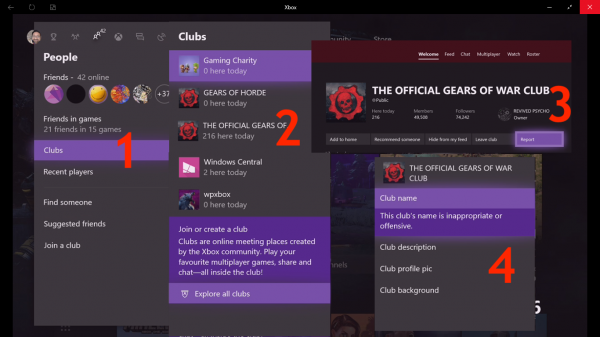
- Open het People-menu door eerst op de Guide-knop(Guide Button) te drukken en naar links te navigeren naar het People-gedeelte.
- Zoek vervolgens het gedeelte 'Clubs' en open het.
- Als je lid bent van de club, zou je deze in de lijst moeten zien staan, anders zoek je naar de club met de optie "Alle clubs verkennen".
- Als je eenmaal op de voorpagina bent van de club die je wilt melden, zoek je naar een knop met de tekst 'RAPPORT'.
- Selecteer(Select) en druk op A en kies uit opties waaronder
- Clubnaam(Club Name) is ongepast om te noemen of aanstootgevend.
- Clubbeschrijving
- Profiel foto.
- Achtergrond.
Op dezelfde manier kan Zoek(Look) naar groepsberichten(Group) worden gerapporteerd.
Conclusie(Conclusion)
Xbox Live heeft een systeem om alle inhoud te melden die u aanstootgevend vindt, maar wees gewaarschuwd dat u de functie niet misbruikt, anders volgt karma u terug. Elke keer dat u een persoon rapporteert, moet u er even over nadenken, want in tegenstelling tot het blokkeren van een bericht, kan dit niet worden teruggedraaid. Als je echt denkt dat het mis is gegaan, en de persoon verdient het, neem dan je moedige stap.
Related posts
Xbox One instellen voor je kind
Twitter Sharing instellen op Xbox One
Fix UPnP niet succesvol fout op Xbox One
10 beste vechtgames voor Xbox One
Een aangepaste afbeelding instellen en gebruiken als Gamerpic op Xbox One
Screenshots maken, delen, verwijderen en beheren op Xbox One
Xbox Startup en Online Troubleshooter helpen bij het oplossen van Xbox One-fouten
Automatisch afspelen van Xbox One-video uitschakelen in Microsoft Store
Google Assistent instellen op Xbox One
Hoe Xbox One-games en -apps naar een externe harde schijf over te zetten
Top 10 RPG- of rollenspellen voor Xbox One
Apps en games groeperen op Xbox One
Een account toewijzen aan een Xbox One draadloze controller
Iemand een digitale game cadeau doen op Xbox One en Windows 10
Hoe Roblox-foutcodes 6, 279, 610 op Xbox One of pc op te lossen
De modus Niet storen en geplande thema's gebruiken op Xbox One
Xbox One resetten naar fabrieksinstellingen
Verberg je e-mailadres in Xbox One Dashboard
Beste achtergrondmuziek-apps om audio af te spelen op Xbox One
Hoe de Mixer-app op Xbox One for Kids te blokkeren met leeftijdsbeperking
